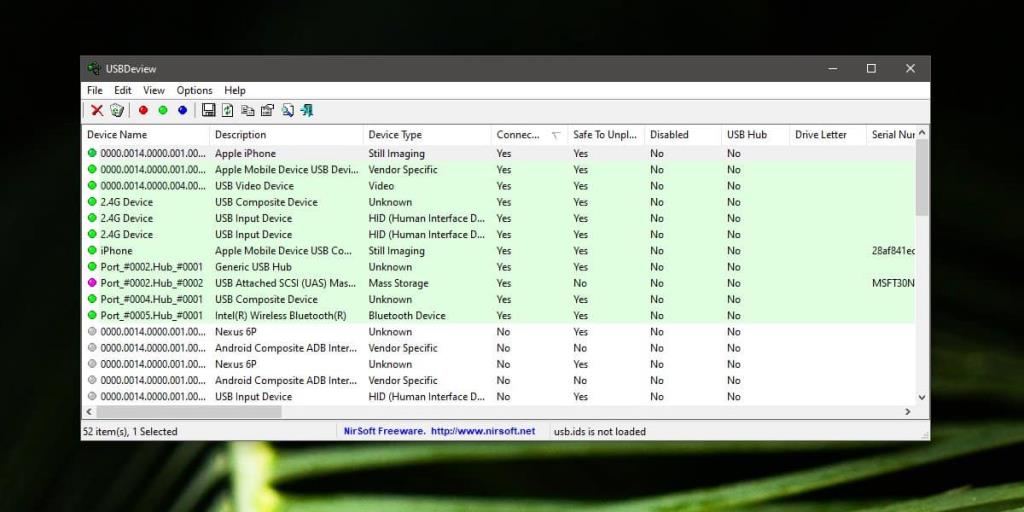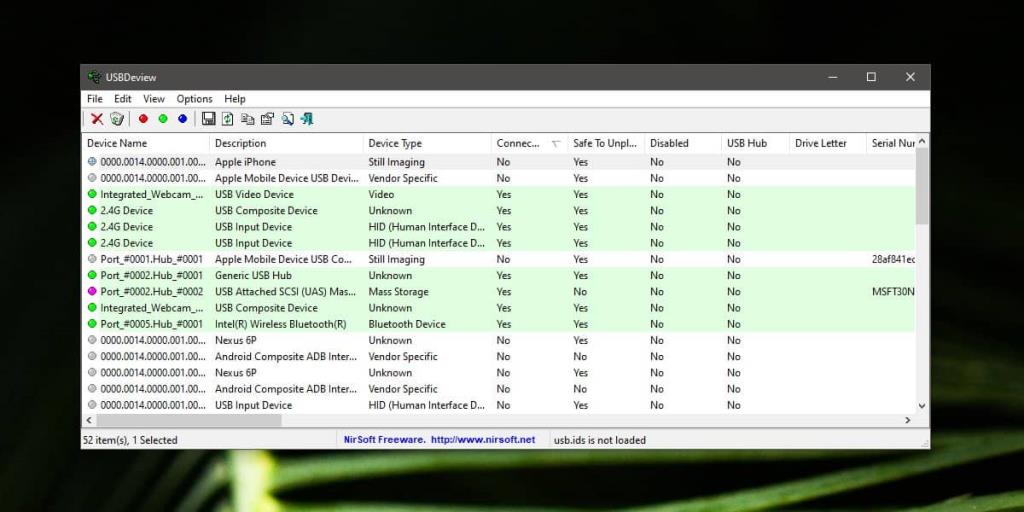Windows spielt einen bestimmten Sound ab, wenn Sie die Hardware von Ihrem System trennen. Dieser Ton wird abgespielt, wenn die Hardware ordnungsgemäß gestoppt und getrennt wird oder wenn sie einfach ohne Vorwarnung entfernt wird. In einigen Fällen, z. B. bei Telefonen oder externen Laufwerken, wird möglicherweise eine Meldung angezeigt, dass ein Gerät entfernt wurde, dies geschieht jedoch meistens, wenn ein Gerät ordnungsgemäß getrennt wurde. Wenn Sie auf Ihrem PC einen zufälligen Sound bei getrenntem Gerät hören, fragen Sie sich wahrscheinlich, was getrennt wurde.
Eine einfache Möglichkeit, unter Windows 10 einen zufälligen Sound bei getrennten Geräten zu diagnostizieren, besteht darin, Ihren PC auf angeschlossene Geräte zu überwachen. Am einfachsten geht das mit USBDeview .
Zufälliger Ton bei getrenntem Gerät
Laden Sie USBDeview herunter und führen Sie es aus. Es hat mehrere Spalten und die, die Sie im Auge behalten müssen, ist die Spalte "Verbunden". Klicken Sie einmal auf den Titel dieser Spalte und alle getrennten Geräte werden nach oben sortiert. Klicken Sie noch einmal darauf und alle verbundenen Geräte werden mit verbundenen Geräten oben sortiert.
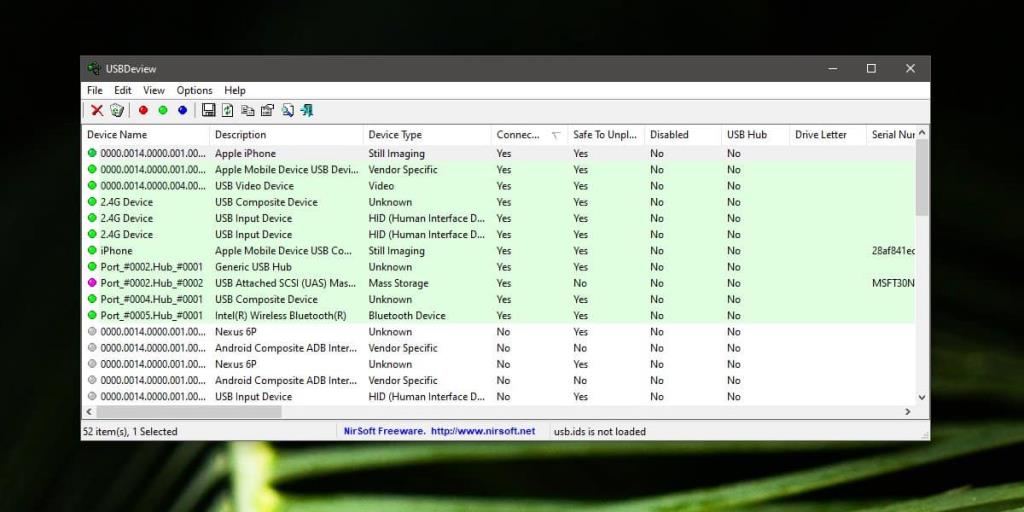
Lassen Sie diese App laufen. Minimieren Sie es oder verschieben Sie das Fenster dorthin, wenn Sie einen anderen Monitor haben. Warten Sie, bis Sie den Ton erneut hören, und besuchen Sie dann diese App. Das Gerät, das gerade getrennt wurde, befindet sich oben.
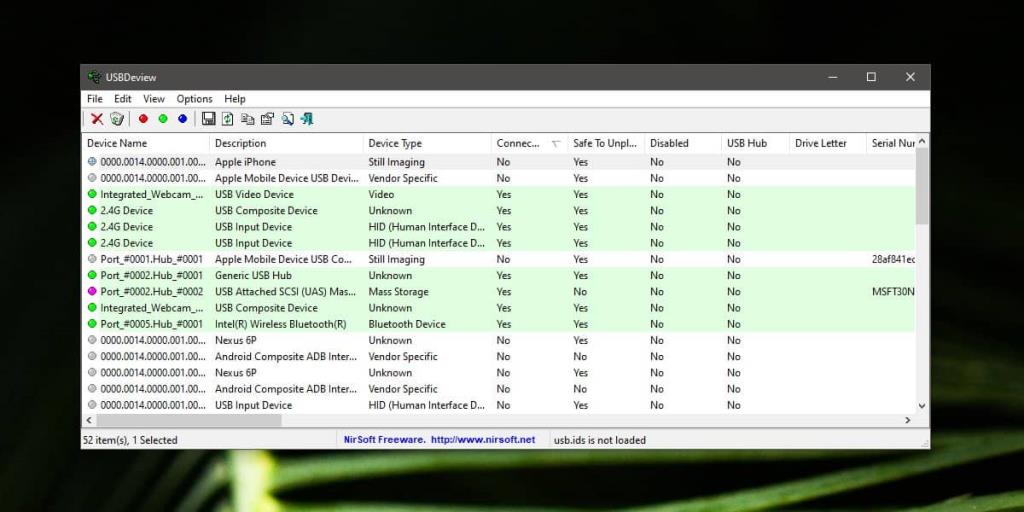
Was jetzt?
Das Gerät, das die Verbindung trennt, kann ein 'internes' sein, dh eines, das an einen internen USB-Port angeschlossen ist . Diese existieren und werden normalerweise an angeschlossene Hardware wie eine Webcam verwendet, obwohl es sich um ein anderes internes Gerät handeln könnte. Die App sagt Ihnen, was es ist.
Die Trennung kann verschiedene Ursachen haben. USB-Geräte werden, wenn sie dazu neigen, Strom zu überziehen, vom System heruntergefahren. Genauer gesagt wird der Port getrennt, um ernsthafte Hardwarefehler zu vermeiden. Es kann eine einmalige Sache sein, aber wenn es immer wieder passiert und es immer das gleiche Gerät ist, sollten Sie es sich von jemandem ansehen lassen.
Möglicherweise stimmt etwas mit dem Port oder dem Gerät nicht. Stellen Sie sicher, dass Sie keine Apps ausführen, die die Energieverwaltung Ihres Systems ändern. Wenn Sie eine Komponente Ihres Systems übertaktet haben, kann dies ebenfalls zu Problemen führen.
Optimistisch gesehen ist es möglich, dass sich der interne Port gerade gelöst hat. Es ist eine einfache Lösung und es ist nicht viel kaputt, aber Sie müssen Ihr System öffnen, um es zu reparieren. Wenn Sie noch nie mit Hardware herumgebastelt haben, müssen Sie sich das von einem Fachmann ansehen.